Registr představuje databázi sloužící k ukládání informací a nastavení jak celého systému, tak jednotlivých uživatelů, jejich aplikací atd. Takřka vždy, když provedete nějakou změnu v systému (například nainstalujete novou aplikaci, přidáte nebo naopak odeberete nějaký hardware), odpovídajícím způsobem se upraví také registr. Víte ale, jaká je jeho struktura, co klidně prohlédnout a na co si dát pozor?
1. Jak vypadá registr uvnitř?
Prvky registru připomínají klasickou stromovou strukturu (například jako adresáře či složky) a lze je rozdělit na klíče, podklíče a jednotlivé hodnoty. Klíče se samozřejmě liší podle aktuální konfigurace systému, základní ale jsou vždy stejné. Jedním z důležitých a často používaných klíčů registru je HKEY_LOCAL_MACHINE – sdružuje informace o konfiguraci počítače, a to pro všechny uživatele. Zajímavým klíčem registru je HKEY_CURRENT_USER, jenž obsahuje informace o nastavení pro právě přihlášeného uživatele. Klíč HKEY_CLASSES_ROOT představuje podklíč klíče HKEY_LOCAL_MACHINE\Software a obsahuje především informace o tom, s jakou aplikací jsou které soubory asociovány, praktickým a důležitým klíčem v registru je také HKEY_USERS, obsahuje totiž nastavení jednotlivých uživatelů.
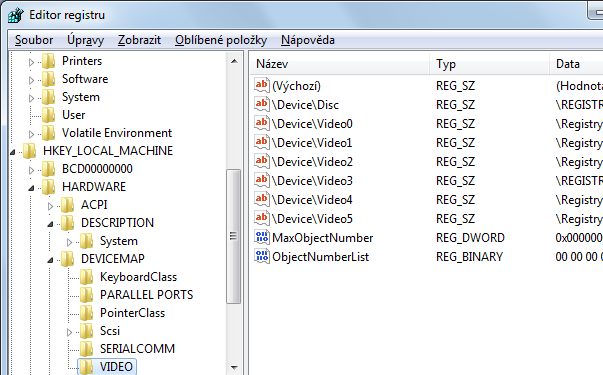
Základní zobrazení obsahu registru ve výchozím systémovém nástroji Windows
2. Zapnuto, vypnuto
U řady hodnot v registru systému, především textových, jež mají intuitivní pojmenování, můžete vsadit na základní pravidlo, které říká, že je-li údaj dané hodnoty nastaven na 1, bude související vlastnost zapnuta. Analogicky zase nastavení údaje na 0 danou vlastnost v řadě případů vypíná. Pokud budete chtít některou z takovýchto funkcí vypnout, můžete namísto změny údaje přidružené hodnoty na 0 celou hodnotu v nadřazeném klíči úplně vymazat.
3. Jak registr upravit?
Přímo Windows přinášejí jednoduchý nástroj, s jehož pomocí máte možnost editovat registr systému – jeho název je přímočarý, jmenuje se totiž Editor registru. Spustit jej můžete zadáním příkazu regedit do nabídky Start, do pole pro spuštění programu. V levé části Editoru registru se nachází stromová struktura reprezentující umístění jednotlivých klíčů, vpravo pak odpovídající data, včetně zobrazení typu a názvu.
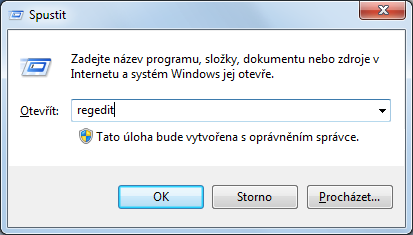
Spuštění editoru registru ve Windows
4. Rychlá záloha registru
Kvůli spolehlivosti běhu systému byste měli případným problémům předcházet pomocí zálohování obsahu registru ještě před úpravami. Registr můžete exportovat přímo z výchozího Editoru registru, následujte zde příkaz Soubor | Exportovat. Otevře se standardní systémový dialog pro uložení souboru (odpovídajícího typu .reg), záznam uložte stisknutím tlačítka Uložit.
5. Opatrnost především!
Ať už se v registru systému pustíte do jakýchkoliv úprav, vždy byste měli přesně vědět, co děláte, a i přesto být maximálně opatrní! Nesprávnou editací, tedy změnou položek, jejich mazáním nebo i přidáním nevhodné, se systém Windows napříště nemusí vůbec spustit, nemusejí fungovat některé aplikace nebo budou Windows 7 nestabilní.